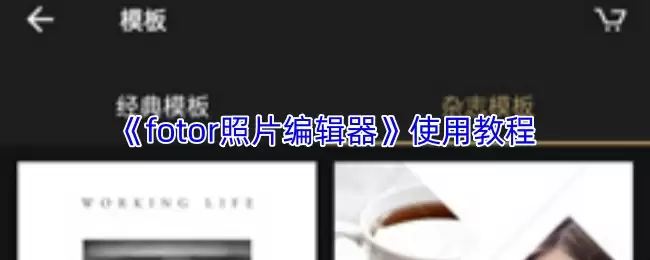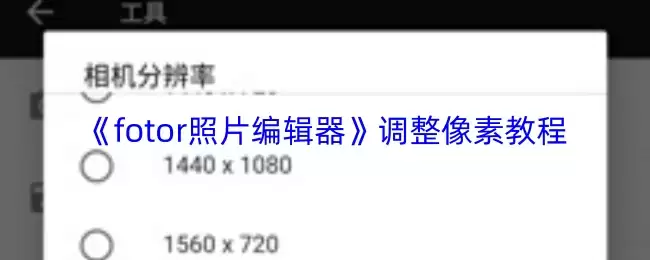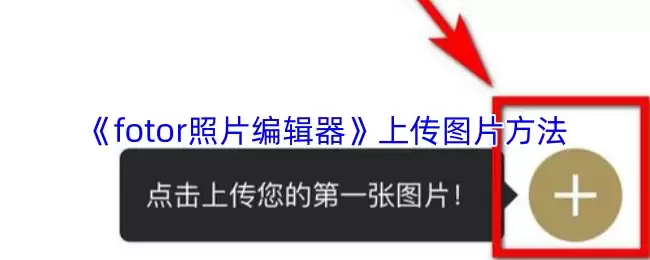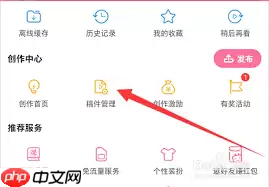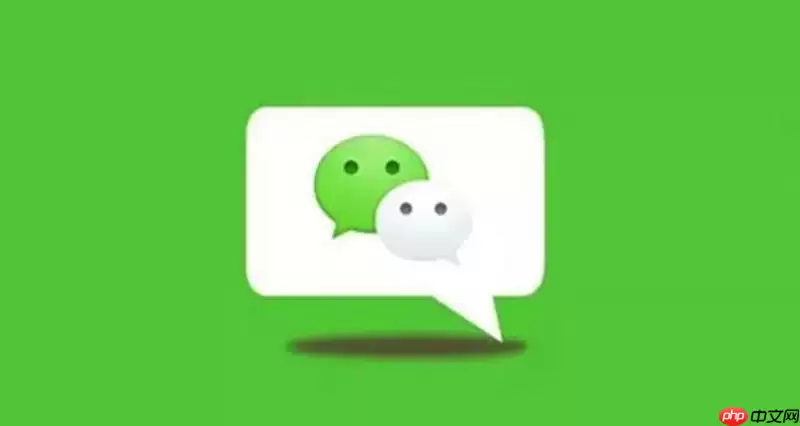fotor照片编辑器怎么裁剪图片
来源:菜鸟下载 | 更新时间:2025-10-25
在fotor照片编辑器界面上找到“裁剪”工具并点击,此时会出现裁剪框,可手动拖动裁剪框的边角或边缘来调整裁剪范围,也能在裁剪框上方选择
在fotor照片编辑器界面上找到“裁剪”工具并点击,此时会出现裁剪框,可手动拖动裁剪框的边角或边缘来调整裁剪范围,也能在裁剪框上方选择预设的裁剪比例(如1:1、4:3等),确定好裁剪区域后,点击确认或应用按钮,最后保存裁剪后的图片即可。

fotor照片编辑器怎么裁剪图片?
1、用户在首页中点击编辑按钮;
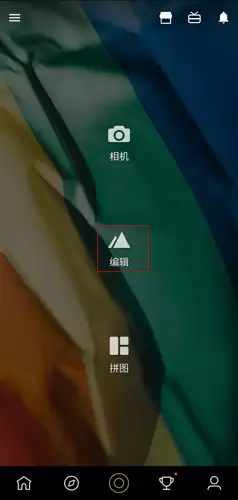
2、选择一张图片提交;
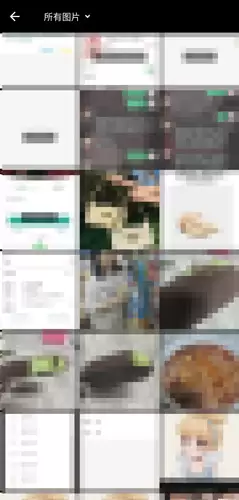
3、选择页面下方的裁剪按钮;

4、选择适合尺寸裁剪,点击右下角的√按钮;

5、点击右上角的保存按钮。

以上就是菜鸟下载为大家带来的相关攻略,希望大家喜欢,想要了解更多游戏攻略/资讯,请继续菜鸟下载。
菜鸟下载发布此文仅为传递信息,不代表菜鸟下载认同其观点或证实其描述。
展开
相关文章
更多>>热门游戏
更多>>热点资讯
更多>>热门排行
更多>>- 伏妖绘卷最新排行榜-伏妖绘卷手游免费版下载-伏妖绘卷免费破解版下载
- 纵情八荒游戏排行-纵情八荒所有版本-纵情八荒游戏合集
- 类似神游天下的手游排行榜下载-有哪些好玩的类似神游天下的手机游戏排行榜
- 类似热血之刃的手游排行榜下载-有哪些好玩的类似热血之刃的手机游戏排行榜
- 大圣降临系列版本排行-大圣降临系列游戏有哪些版本-大圣降临系列游戏破解版
- 梦幻神佑最新排行榜-梦幻神佑手游免费版下载-梦幻神佑免费破解版下载
- 沧月战纪ios手游排行榜-沧月战纪手游大全-有什么类似沧月战纪的手游
- 类似光明勇士的手游排行榜下载-有哪些好玩的类似光明勇士的手机游戏排行榜
- 斩神传奇游戏版本排行榜-斩神传奇游戏合集-2023斩神传奇游戏版本推荐
- 2023安努之庭手游排行榜-安努之庭手游2023排行榜前十名下载
- 奇幻之塔ios手游排行榜-奇幻之塔手游大全-有什么类似奇幻之塔的手游
- 黑马神途手游排行-黑马神途免费版/单机版/破解版-黑马神途版本大全